电脑中刷新桌面响应很慢怎么办?如何提高电脑刷新桌面的反应速度
更新日期:2024-03-21 10:08:37
来源:投稿
在电脑的使用过程中,很多用户都有通过右键菜单刷新系统桌面的习惯。但是有时候可能会出现刷新桌面的响应速度很慢的情况,对于这样的情况,有没有什么方法可以解决呢?在下面的内容中,系统小编要介绍提高电脑刷新桌面的反应速度的方法。
1、按Win+R键打开运行,输入regedit,点击确定或者回车,打开注册表编辑器;
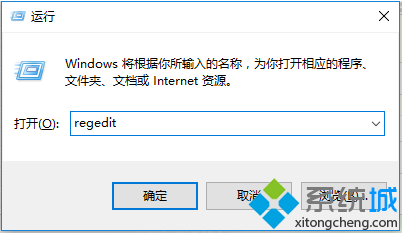
2、展开HKEY_CLASSES_ROOT\Directory\Background\shellex\ContextMenuHandlers;
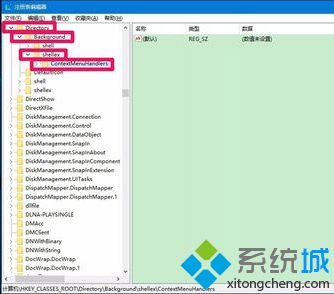
3、修改注册表前,先备份注册表,点击文件——导出;
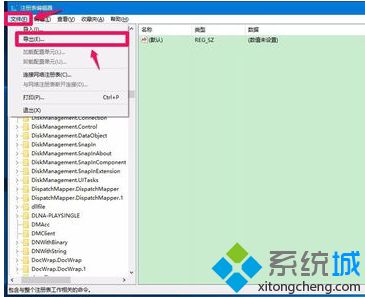
4、设置文件名及保存位置,点击保存;
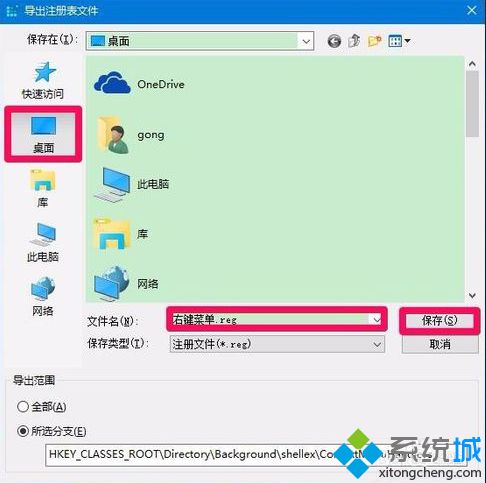
5、备份注册表项ContextMenuHandlers完成后,点击展开ContextMenuHandlers,将其下的FileSyncEx(文件同步)、igfxcui( Intel Graphics Accelerator Library 的简称:英特尔图形加速器库)、igfxDTCM(info DTCM Module 信息器模块)和Sharing(共享)一并删除;
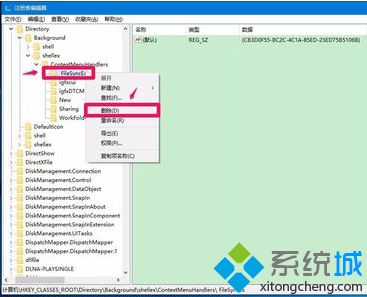
6、点击删除时会提示确实要永久删除这个项和所有子项吗?点击是即可删除;
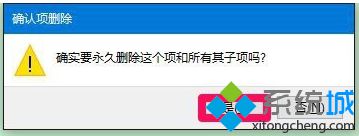
7、那么,ContextMenuHandlers项中就只保留有:New和WorkFolders两个子项;

8、退出注册表编辑器,重新启动计算机,试试右击桌面空白处,点击“刷新”看看效果。

假如在电脑中出现刷新桌面响应的速度很慢,那么可以通过上述的方法对注册表进行修改。在以上方法中保留New子项,而其它子项可以删除的就全部删除。
- monterey12.1正式版无法检测更新详情0次
- zui13更新计划详细介绍0次
- 优麒麟u盘安装详细教程0次
- 优麒麟和银河麒麟区别详细介绍0次
- monterey屏幕镜像使用教程0次
- monterey关闭sip教程0次
- 优麒麟操作系统详细评测0次
- monterey支持多设备互动吗详情0次
- 优麒麟中文设置教程0次
- monterey和bigsur区别详细介绍0次
周
月












